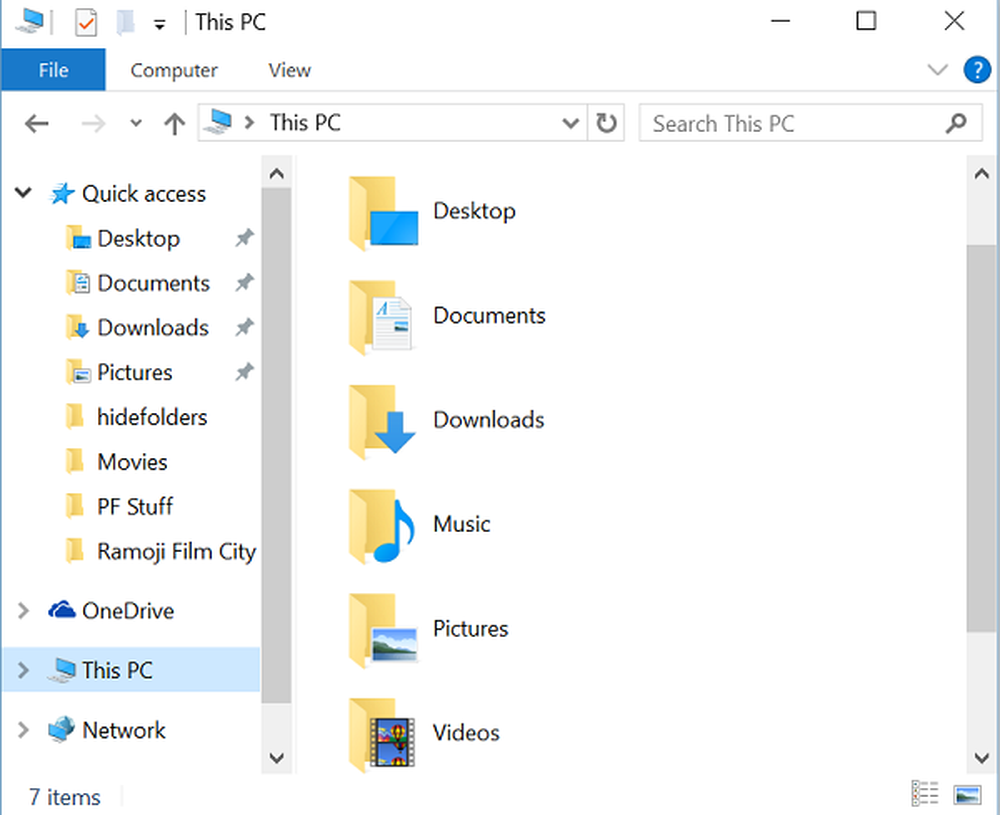Cómo eliminar Wallpaper History en Windows 10

Si no desea mostrar los fondos de escritorio utilizados anteriormente en Personalización, o si desea eliminar los últimos fondos de pantalla utilizados, aquí le explicamos cómo puede eliminarlos. Historia del Wallpaper en Windows 10.
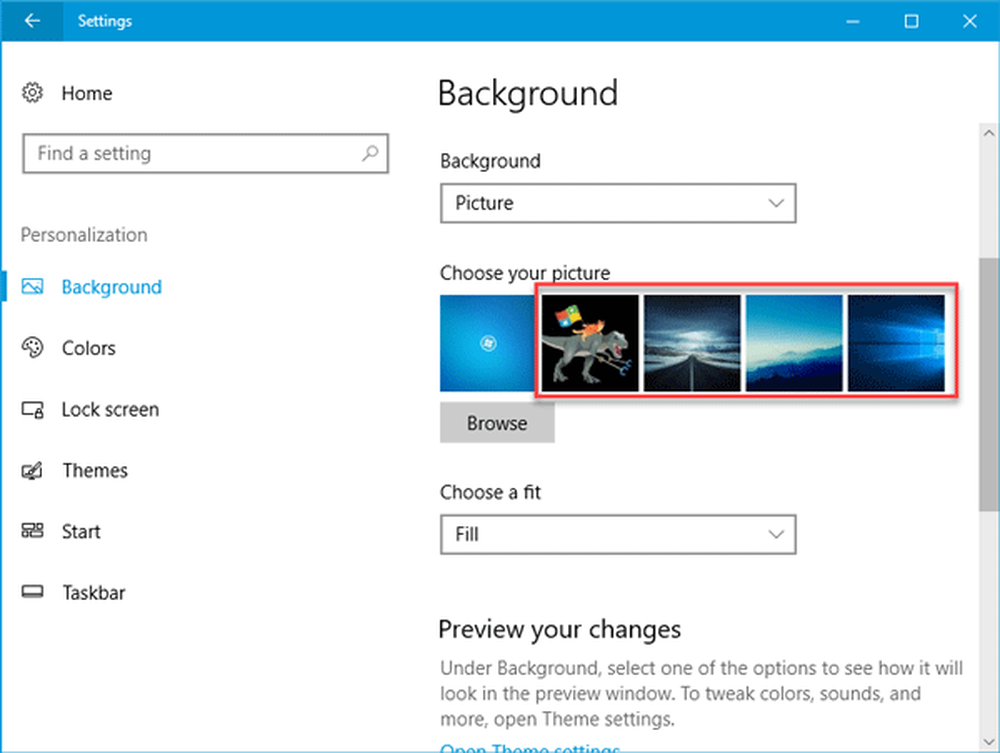
Elimine Wallpaper History en Windows 10
De forma predeterminada, el Panel de configuración de Windows muestra un total de cinco fondos de pantalla si abre la ventana Personalización> Fondo. Incluye cuatro fondos de pantalla utilizados anteriormente y el actual. Cada vez que cambias el fondo de pantalla, el último se elimina de esa lista. Ahora, si desea recuperar todos los fondos de pantalla predeterminados en esa ubicación para cambiar el fondo del escritorio rápidamente, aquí hay un simple truco..
Necesitas usar el Editor del Registro de Windows. Antes de usarlo, asegúrese de haber creado una copia de seguridad del registro o un punto de restauración del sistema. En caso de que algo salga mal, siempre se puede restaurar..
Para empezar, abre el Editor del Registro. Para eso, presione Ganar + yo, tipo regeditar y pulsa el botón Enter. Alternativamente, puede buscar regedit en el cuadro de búsqueda de la barra de tareas y hacer clic en el resultado.
Después de abrir el Editor del Registro, navegue a la siguiente ruta-HKEY_CURRENT_USER \ Software \ Microsoft \ Windows \ CurrentVersion \ Explorer \ Wallpapers
Después de abrir Wallpaper, encontrarás cuatro valores diferentes llamados AntecedentesHistoriaPath1, AntecedentesHistoriaPath2, AntecedentesHistoriaPath3 y AntecedentesHistoriaPath4 en su lado derecho Estos son los cuatro fondos de pantalla utilizados anteriormente en ese último.

Necesitas hacer clic derecho sobre ellos y eliminarlos uno por uno.
Supongamos que desea eliminar el 1S t y 4th fondos de pantalla. En ese caso, elimine BackgroundHistoryPath1 y BackgroundHistoryPath4.
Cada vez que elimina un fondo de pantalla existente, se reemplaza por el fondo de pantalla predeterminado de Windows 10.
Espero que esto funcione para usted.
Leer siguiente: ¿Dónde están las imágenes de Wallpapers y Lock Screen almacenadas en Windows 10??